新生活応援セールも終わり、価格も落ち着いた
「ゼンハイザー CX 400BT True Wireless」
皆様は購入されましたでしょうか。
最近、通勤で毎日の様に「ゼンハイザー CX 400BT True Wireless」を使っているのですが、ちょっと音質を変えたいと思う事もしばしば。
購入された方もそう思われる事は有るのではないでしょうか?
例えば、
「低音をより強化したい」
「高音部分を強化したい」
「音の雰囲気を変えてより音楽を楽しみたい」
などなど。。。
そういった不満面を変える事が出来るのがイコライザー機能を使っての変更です。
今回はゼンハイザーのワイヤレス機器の制御アプリ「Smart Control」のイコライザー機能の使い方や、その機能を使って「ゼンハイザー CX 400BT True Wireless」の音質調整の行い方をご紹介しようと思います。
あわせて「お勧めのイコライザー設定 2つ」を記載しましたので、ご確認いただければ幸いです。
イコライザーの設定・保存方法
Smart Control 起動方法
前準備が終わりましたら、下記手順で「接続」から「Smart Control 起動」までを進めていきましょう。
①まずは「Smart Control」がインストールされたDAP等の再生端末の「Bluetooth」をONにします。
※ONにすると、右の画像の様に「Bluethooth」のアイコンが点灯します。
|
※Bluetooth OFF状態
|
※Bluetooth ON状態
|
②BluetoothをONにした後、下記の様に「ゼンハイザー CX 400BT True Wireless」の本体をケースから取り出します。

③取り出した後、「ゼンハイザー CX 400BT True Wireless」本体から、女性の声で
「Power ON(パワーオン)」→(数秒後)→「Connected(コネクテッド)」
と音声が流れます。
上記の音声が聞こえたら、「DAP等の再生端末」と「ゼンハイザー CX 400BT True Wireless」の接続が完了です。
④その後「Smart Control」アプリを起動させると、下記画面が表示されますますので、暫く待ちます。
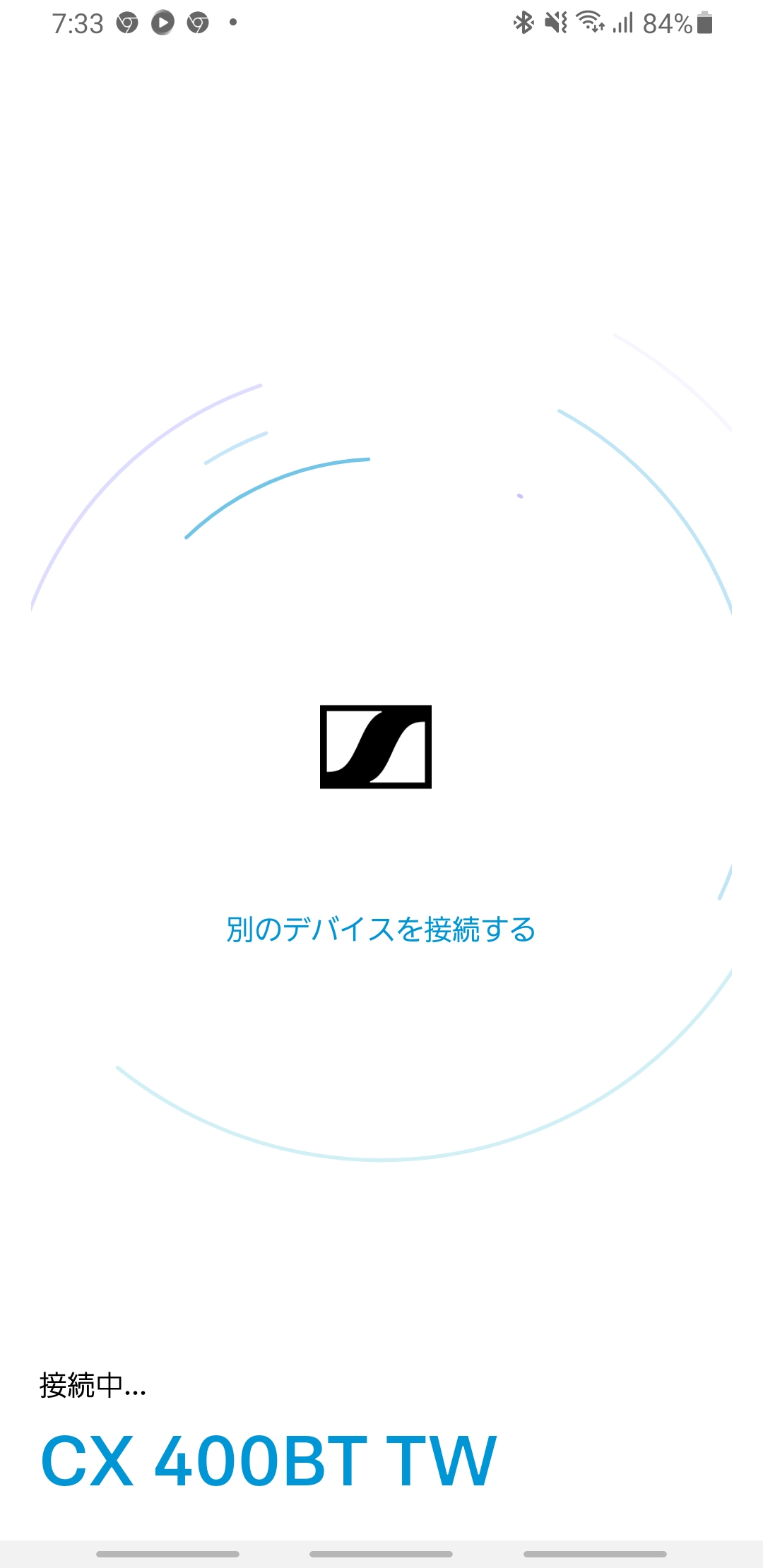
⑤暫く待つと「Smart Control」アプリのTOP画面が表示されます。
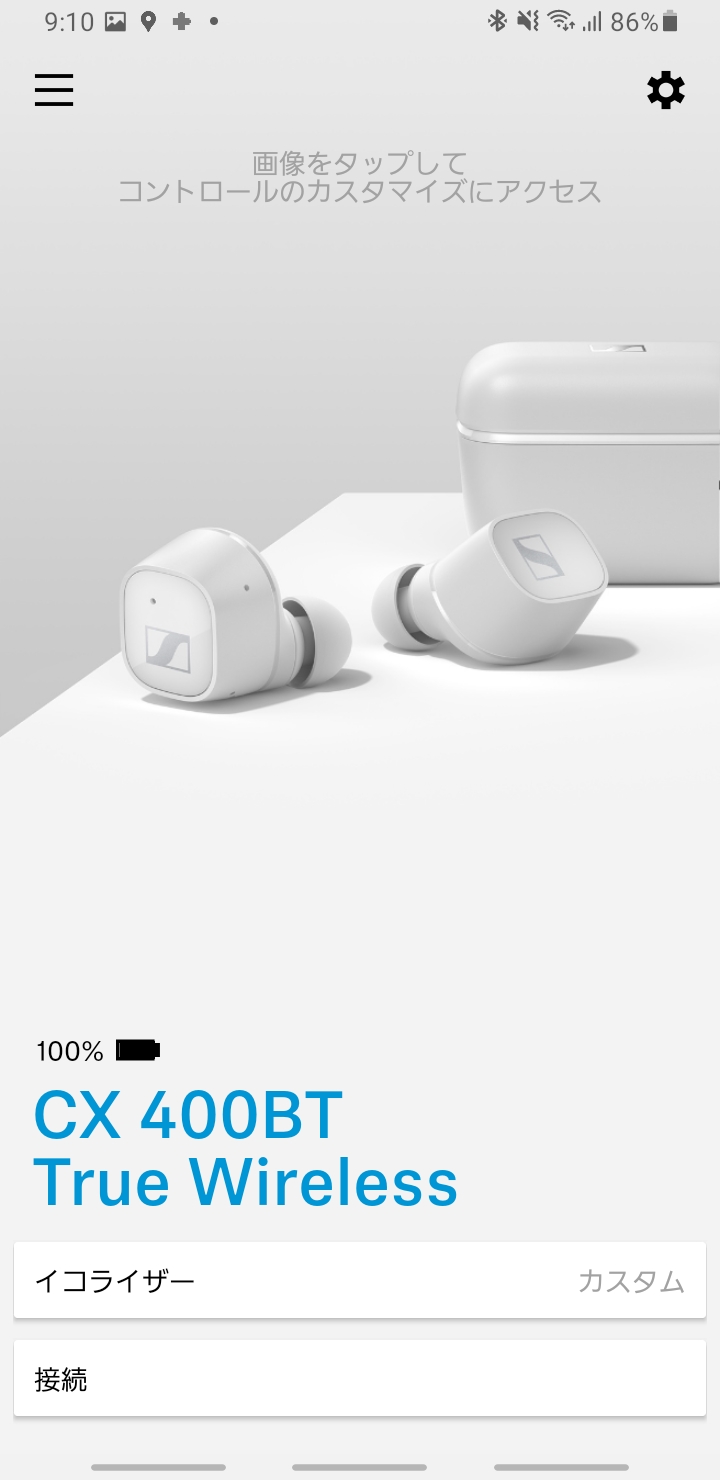
⑥「Smart Control」アプリのTOP画面表示後、音楽再生ソフトを起動して自分の好きな音楽を再生して下さい。
⑦音楽を再生したら、再度「Smart Control」に戻り、「イコライザー」をクリックします。
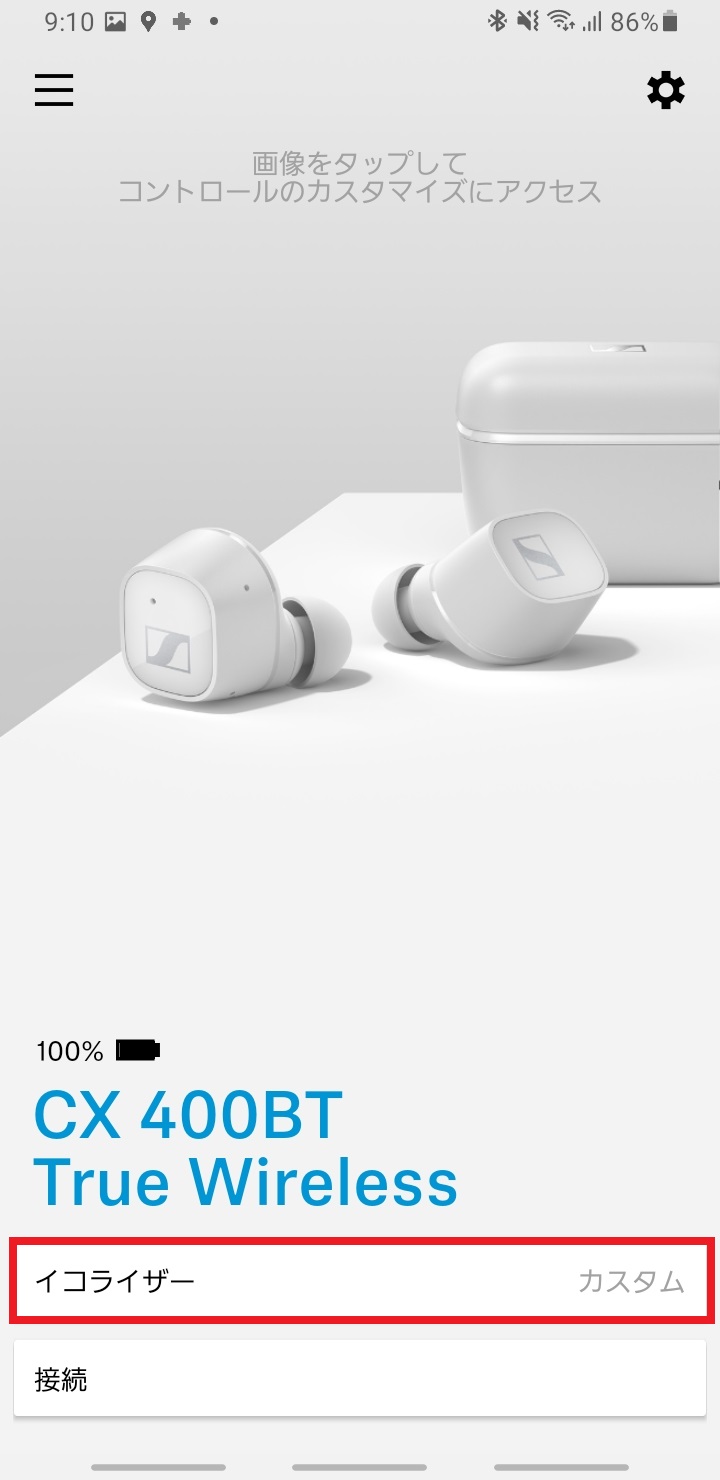
⑧「イコライザー」をクリックしますと、イコライザー設定画面が表示されます。
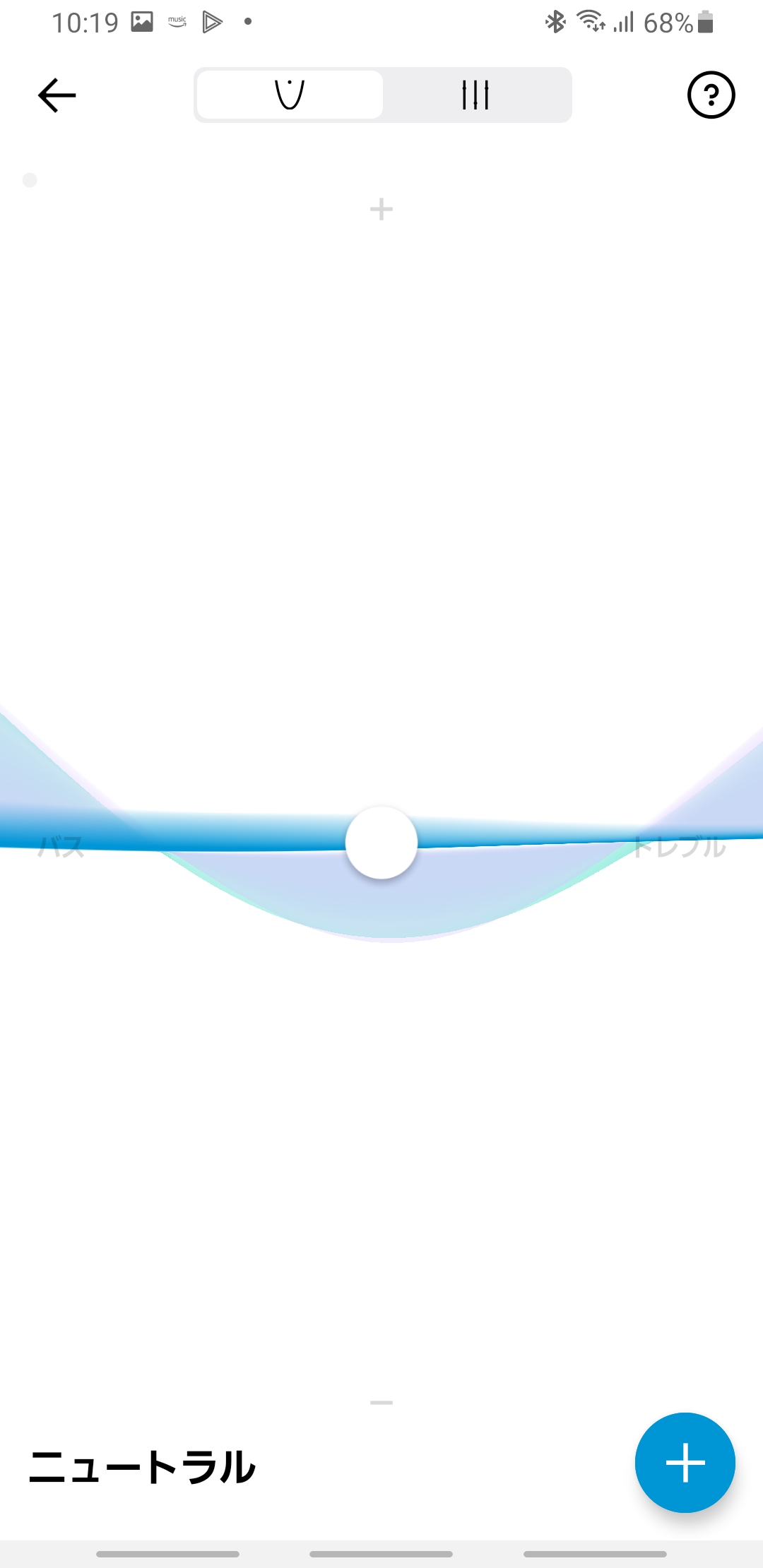
イコライザの設定方法
さて、早速イコライザーの設定をして行きましょう。
「Smart Control」では、画面上に有る○を自由に動かして設定する方法(※1)と低・中・高音部分のスライダーを上下させての設定する方法(※2)の2パターンのイコライザーの設定があります。
この2つはリンクしているので、自分の好きな方で調整が可能です。
「※1 ○スライダーを自由に動かして調整するイコライザー」は指先一つで手軽に変更できるため、初心者の方でも簡単に自分の好みの音質に変える事が出来る様になっています。
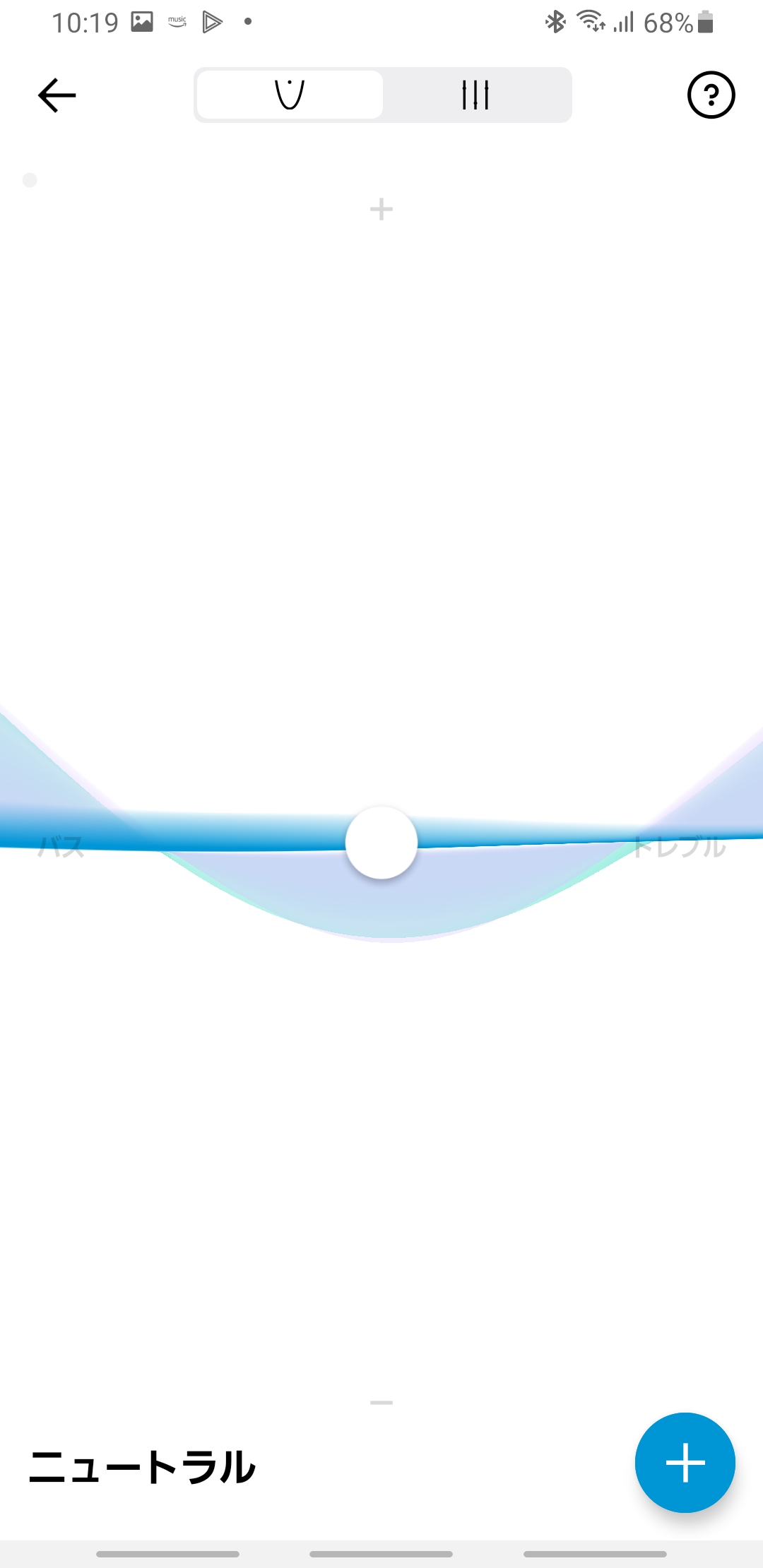
※1 「○」スライダーを自由に動かして調整するイコライザー
「※2 低・中・高音部分のスライダーを上下させて調整するイコライザー」は良くある従来型のイコライザーですが、Hz(ヘルツ)ではなく「バス(低音)」「中(中音)」「トレブル(高音)」と3種類の大きな括りで調整が出来るような仕組みになっております。
音圧は「6dB ~ -6dB」の間で変更ができ、音圧を強くしたい場合は上側にスライドを上げる、音圧を弱くしたい場合は下側にスライダーを下げる事で調整が可能です。
「※1 ○スライダーを自由に動かして調整するイコライザー」では調整できない音圧の変更を行いたい場合は、「※2 低・中・高音部分のスライダーを上下させて調整するイコライザー」で細かく低・中・高の音圧を変更する事が出来ます。
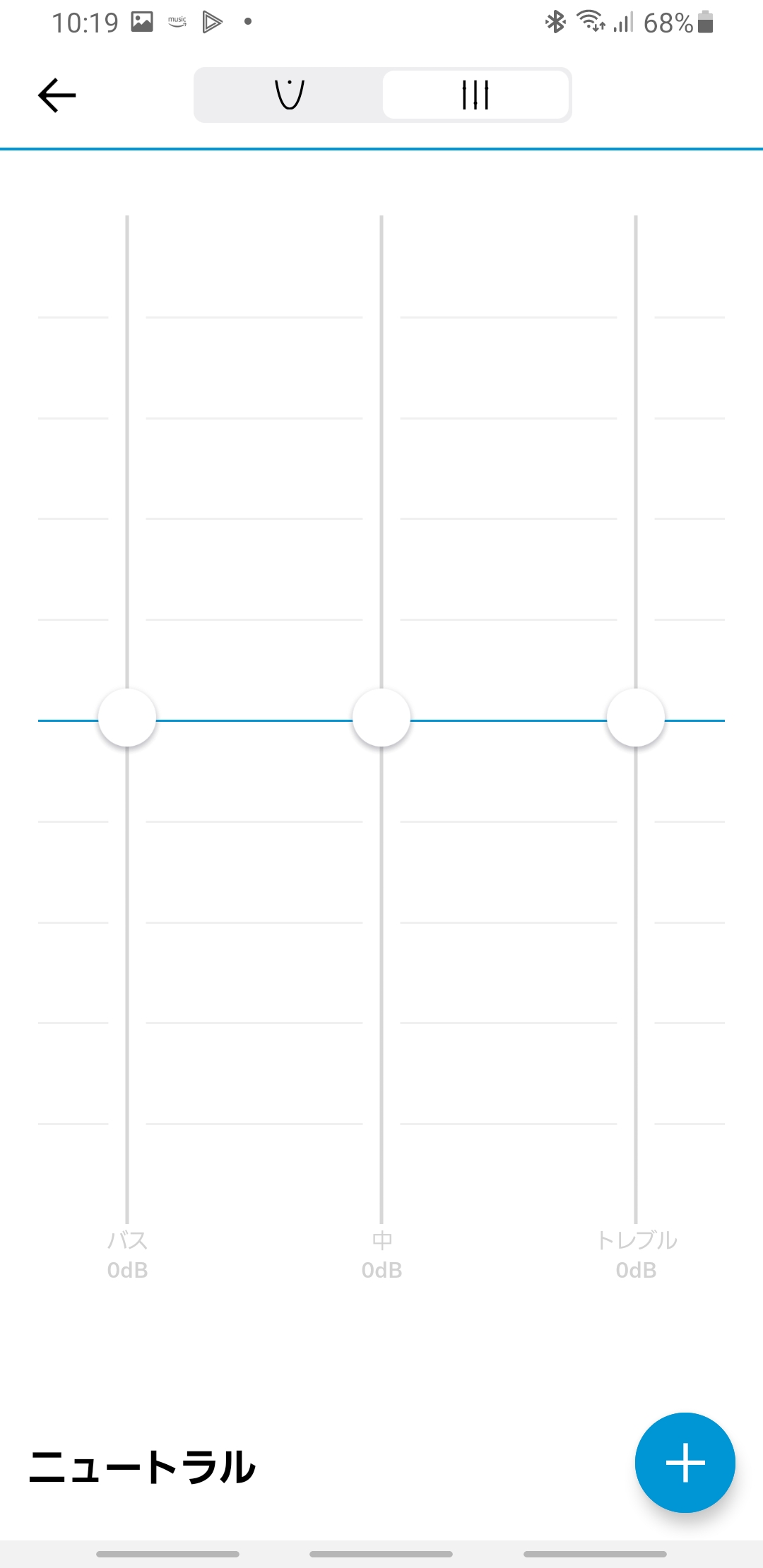
※2 スライダーを上下させて調整するイコライザー
設定したイコライザの保存方法
イコライザーの調整後は、設定内容を保存しましょう。
設定の保存方法は、下記の通り。
①イコライザを調整した後、画面右下に「+プリセット追加」ボタンが表示されるのでクリックする。
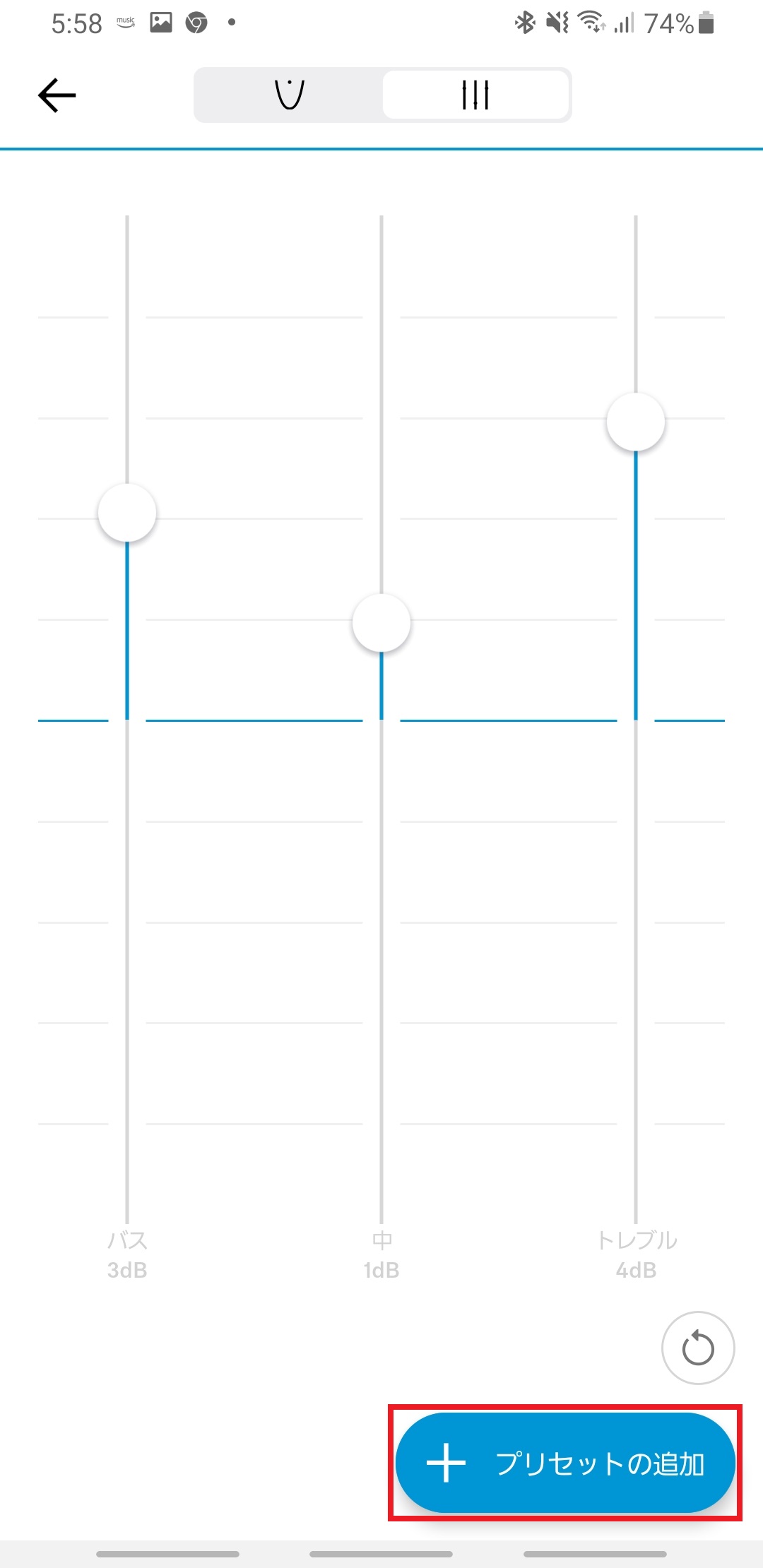
②「+」ボタンをクリックすると、プリセット名を入力する画面が表示されるので、どんな設定か分かりやすい名前を入力し「OK」ボタンをクリックする。
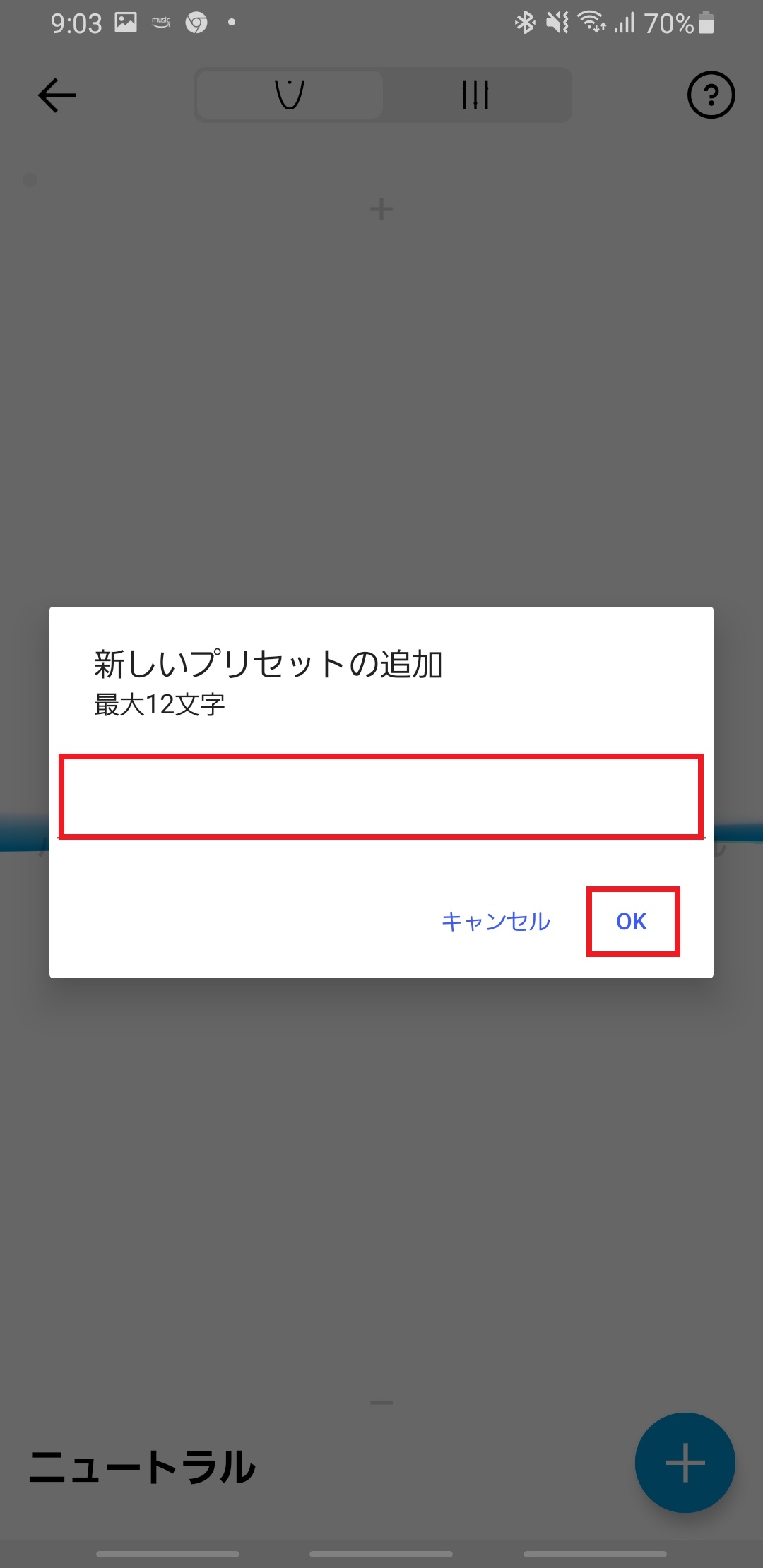
③画面左下が②で入力したプリセット名になっていれば保存完了です。
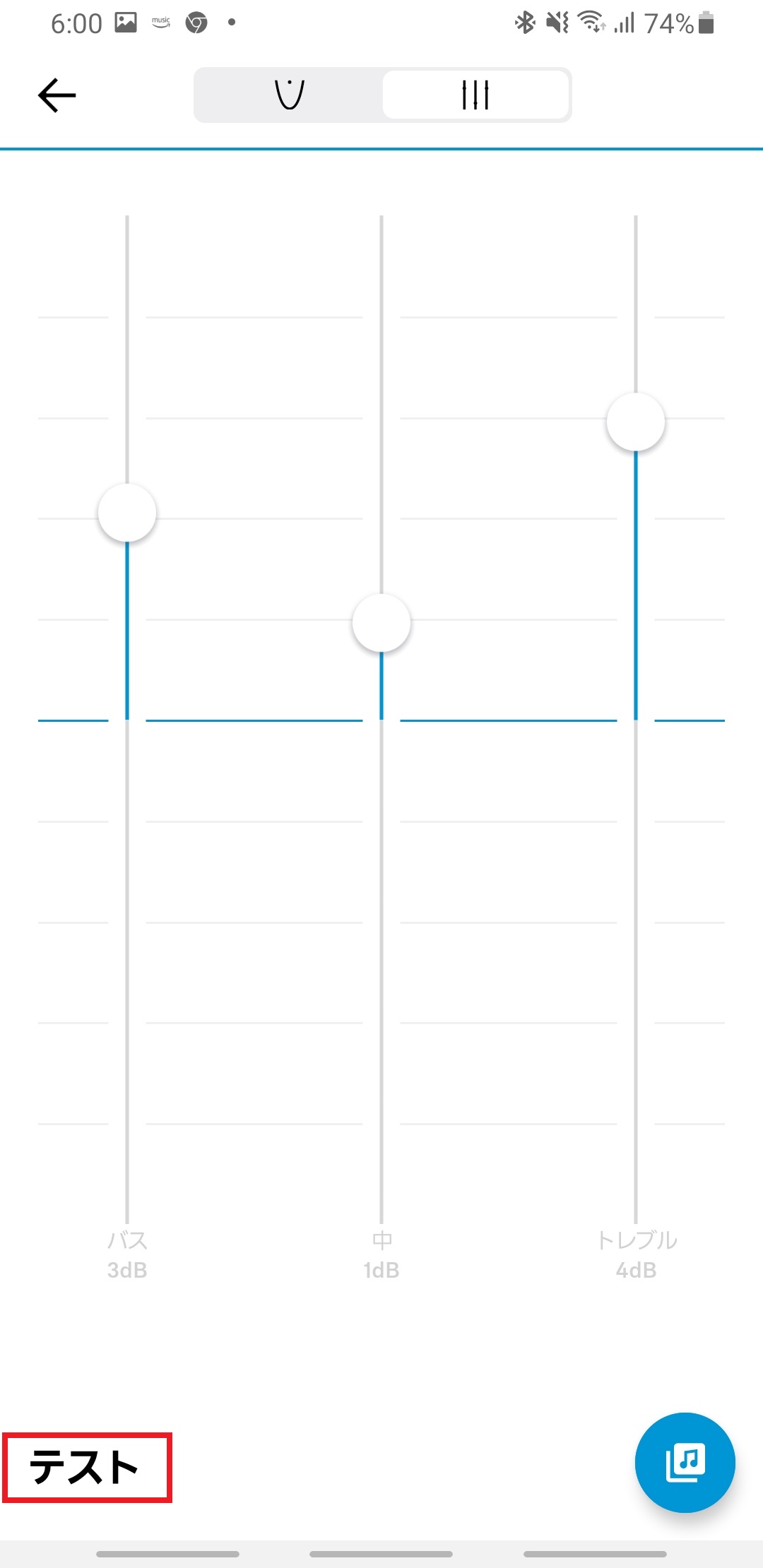
<プリセットを追加する場合>
プリセットを追加する場合は、下記の手順で対応します。
①画面右下の「音楽マーク」の部分をクリックする。
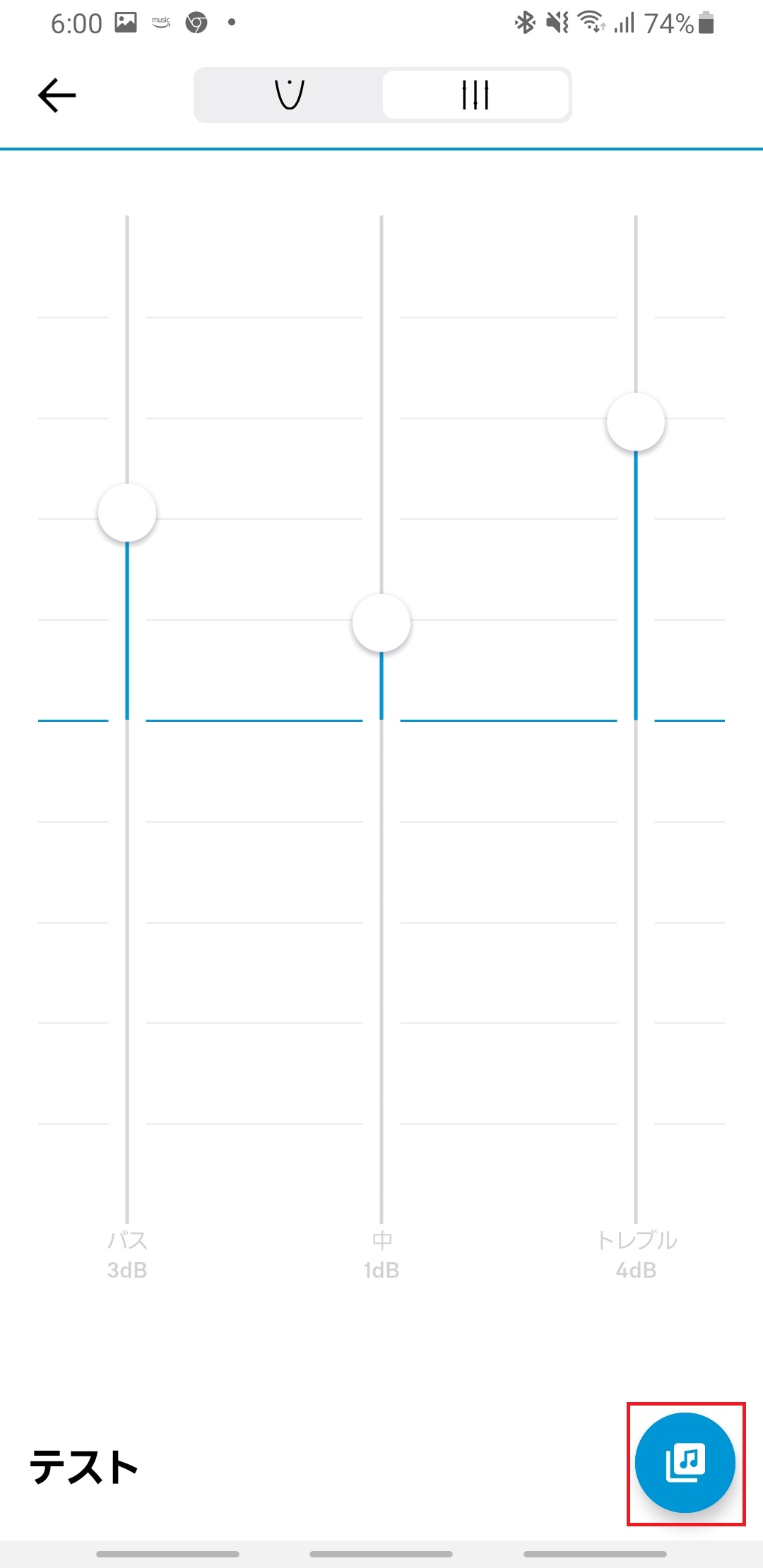
②「音楽マーク」の部分をクリックすると、「音声プリセット」が表示されるので、「新しいプリセットの追加」をクリックする。

③「新しいプリセットの追加」をクリックすると、プリセット名を入力する画面が表示されるので、どんな設定か分かりやすい名前を入力し「OK」ボタンをクリックする。
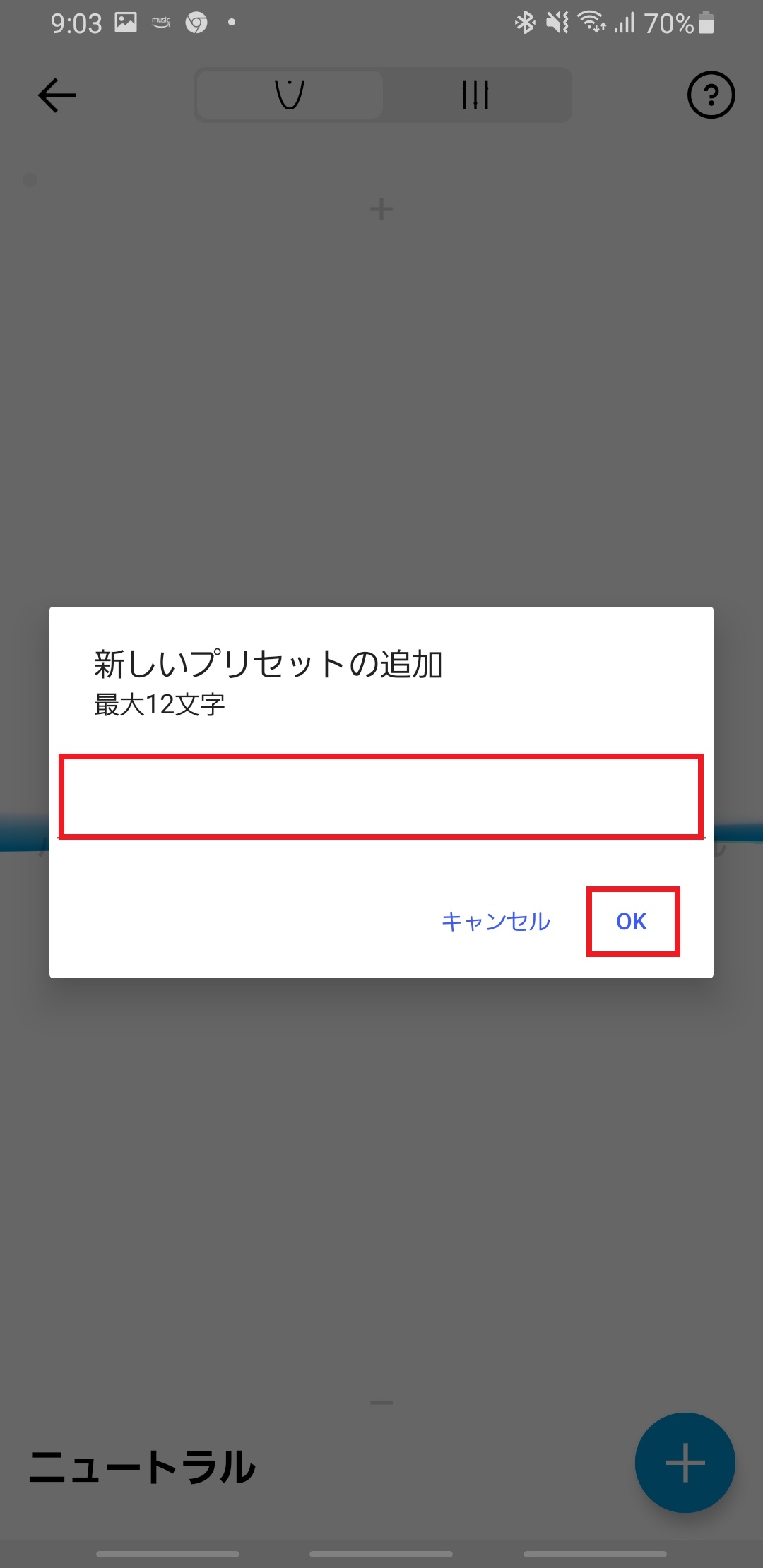
④「OK」ボタンをクリックすると下記の様に、プリセットが追加されます。
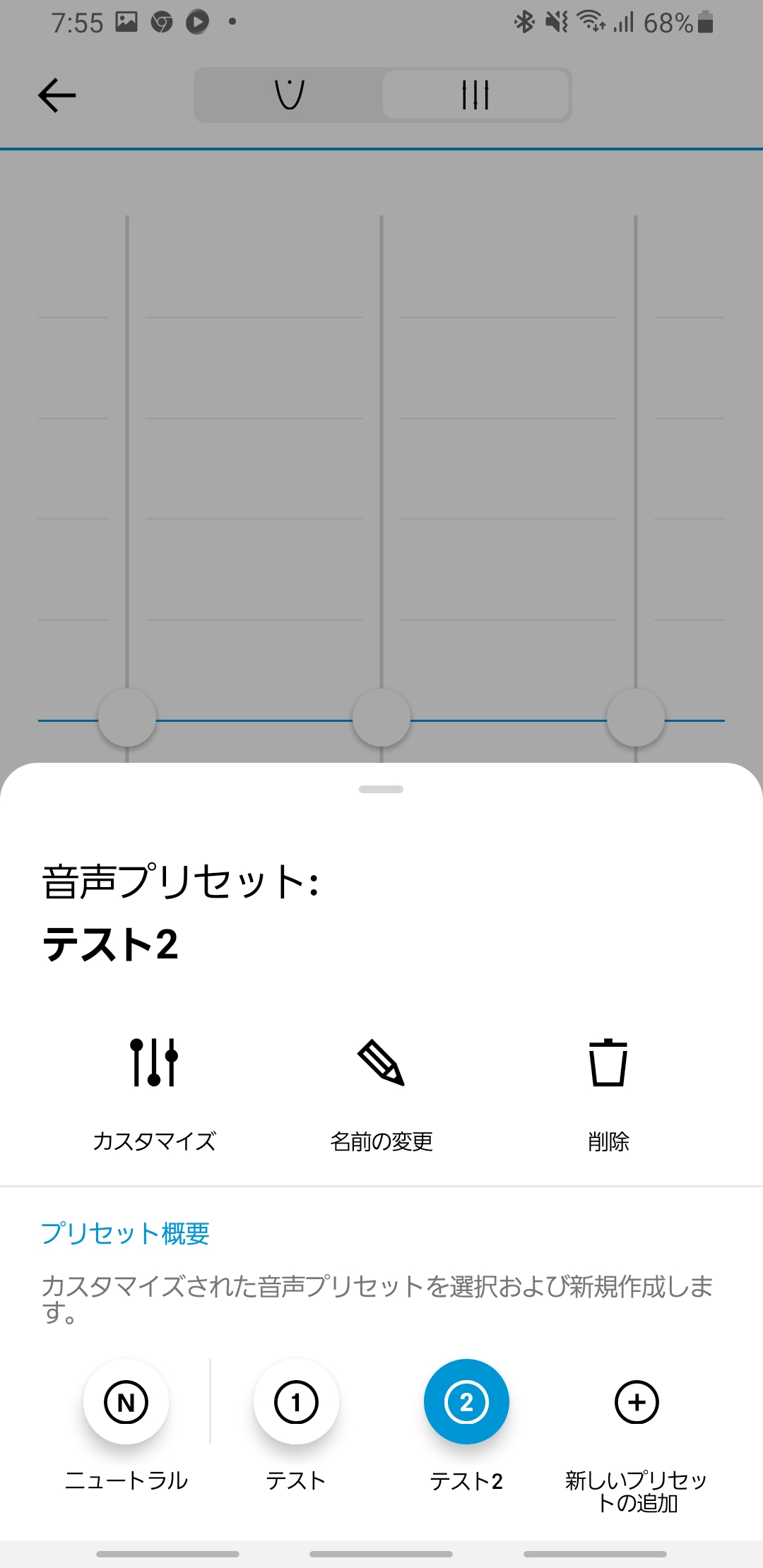
プリセットは最大9つまで保存可能です。
(※Noble Sound Suiteでは3つだったので、9つ登録できるのは結構嬉しい!)
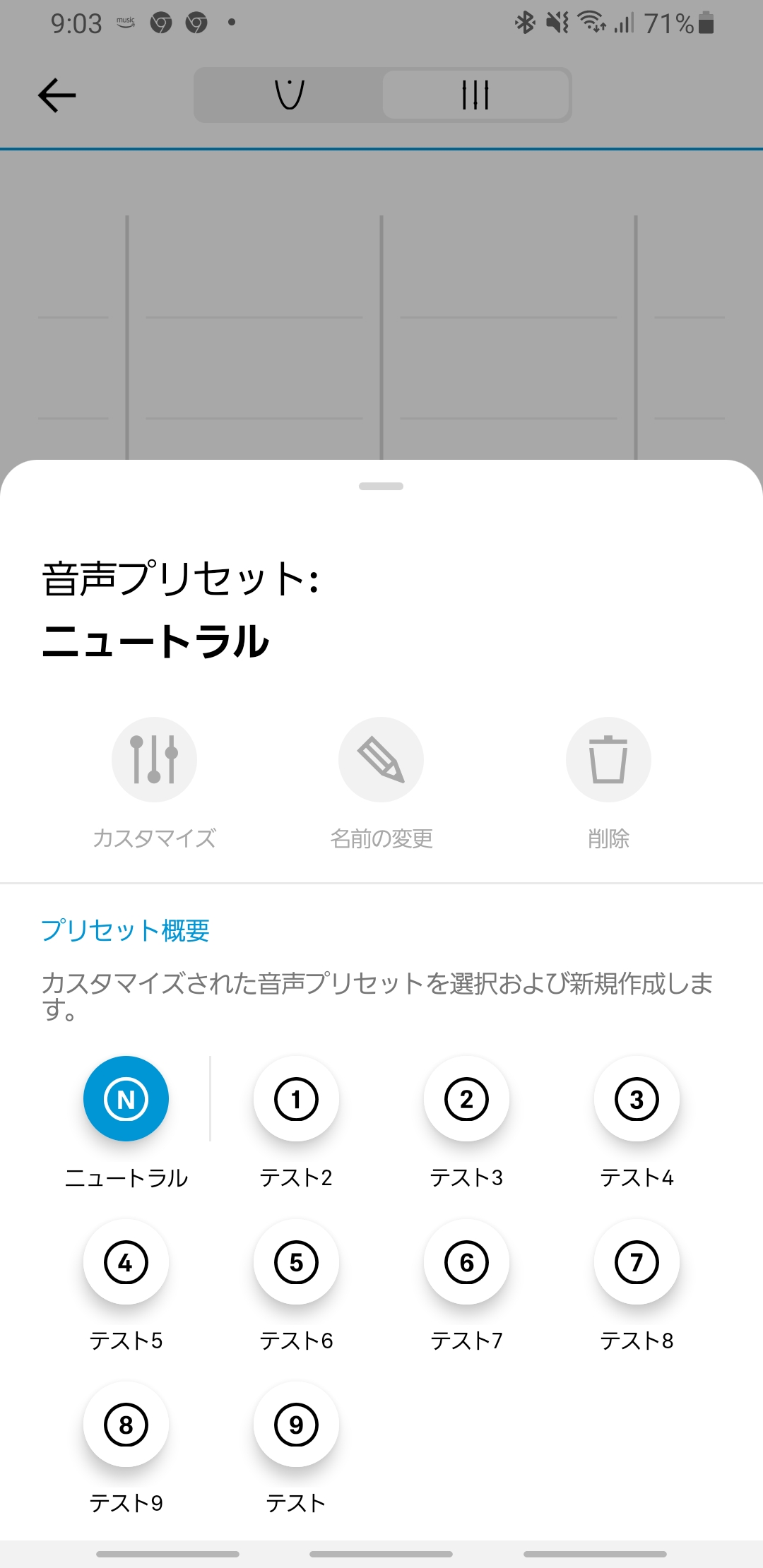
お勧めの設定
こちらでは、私が色々自分なりに設定して聴きやすいと思った設定を2つご紹介します。
参考にしていただければと思います。
ロックなど激しめの音楽を聴く場合におススメな設定
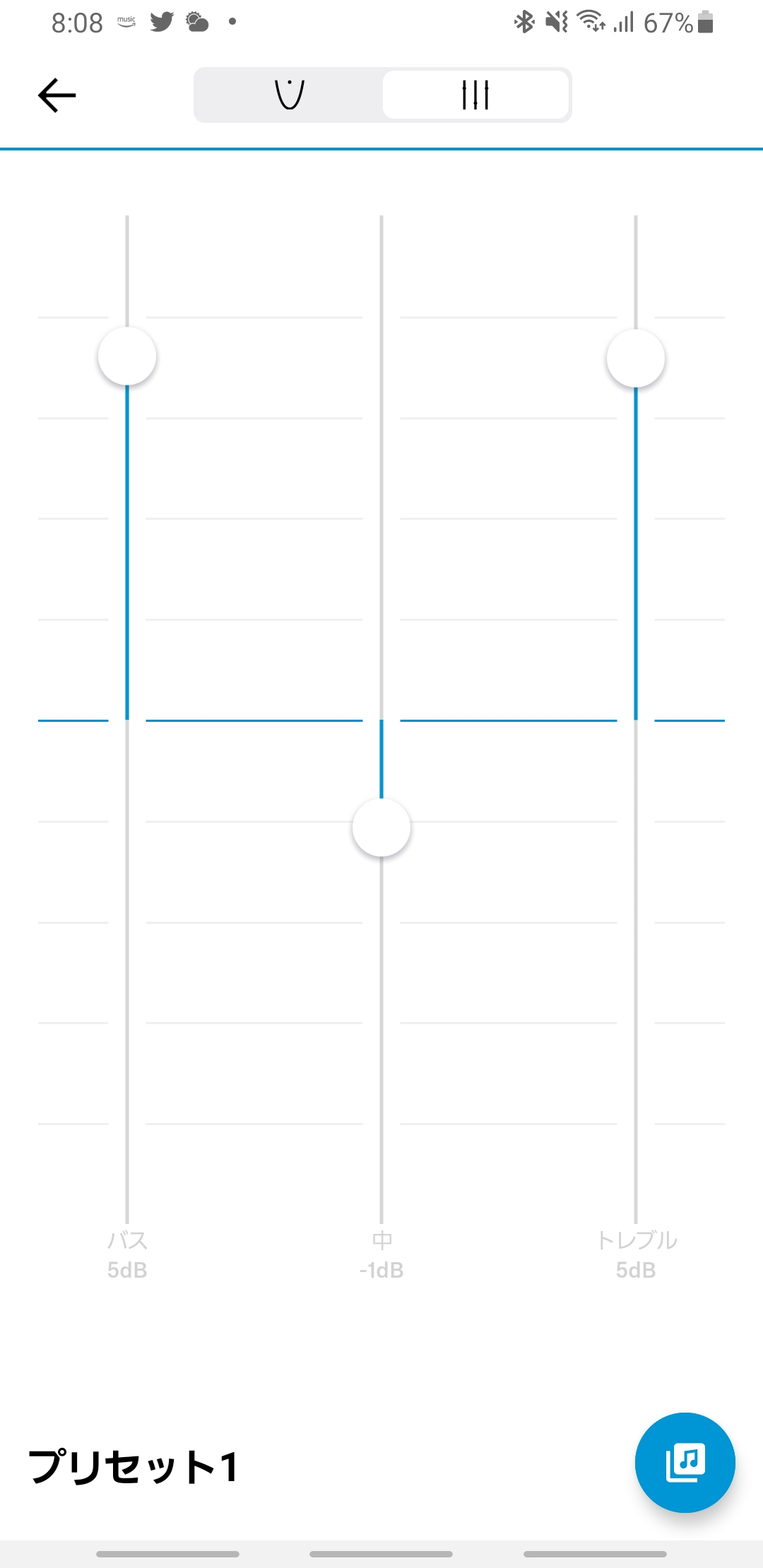 |
バス | 5dB |
| 中 | -1dB | |
| トレブル | 5dB | |
低音と高音部分の音圧を上げ、音楽全体の迫力を増す設定です。
「ゼンハイザー CX 400BT True Wireless」は豊かな低音と暖かみのある音が出るイヤホンになっているので、低音をより強調させ高音部分の音圧を上げる事で、各楽器の音をハッキリ聴こえるようにしてみました。
「ロック」など、かなり楽しめる音質になるかと思います。
JAZZなどゆったりと音楽を聴く場合におススメな設定
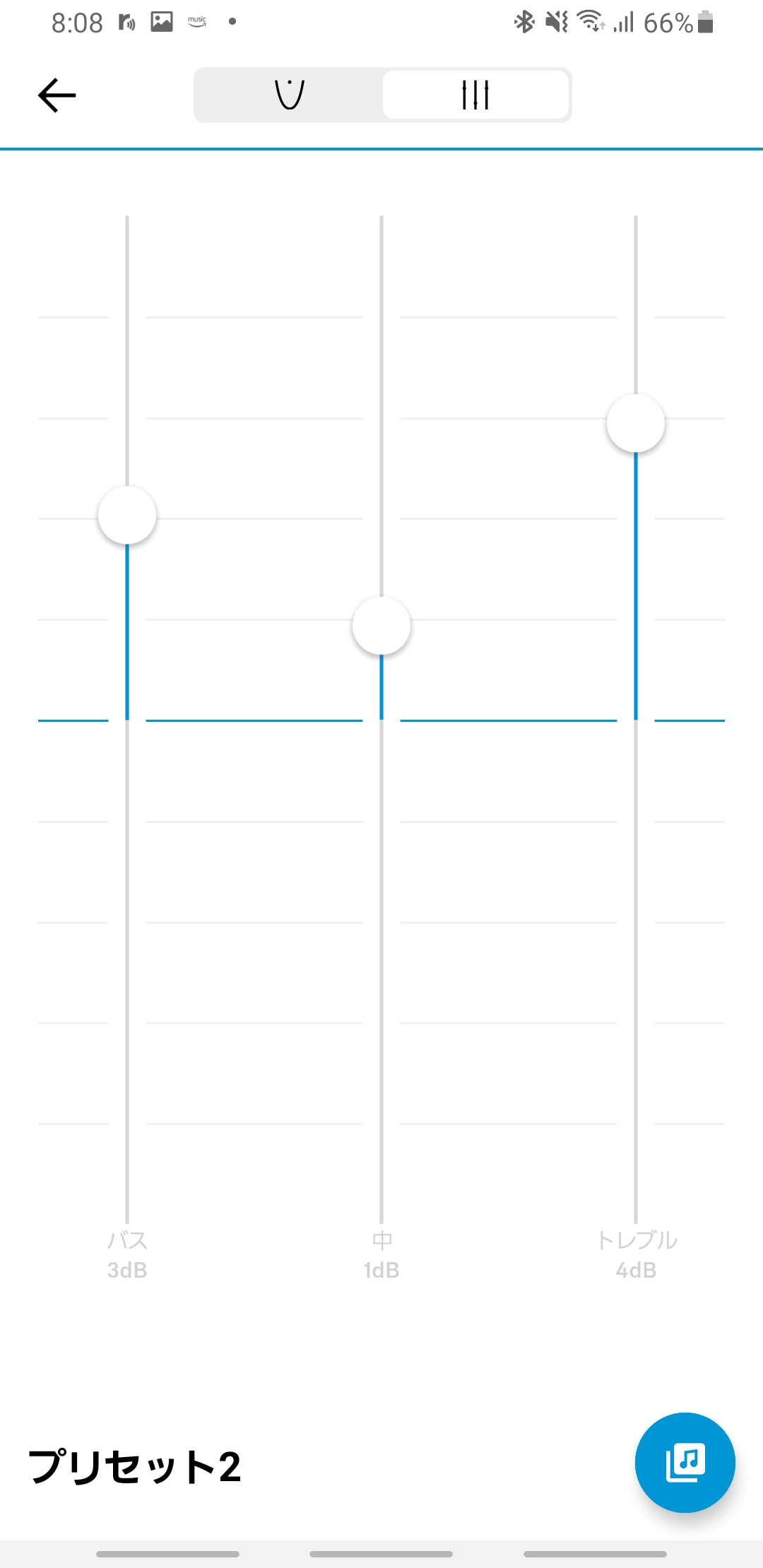 |
バス | 3dB |
| 中 | 1dB | |
| トレブル | 4dB | |
こちらは、最近よく聞く「JAZZ」で聴きやすい音質になる設定です。
「ゼンハイザー CX 400BT True Wireless」は、もともと豊かな低音がでるイヤホンなので、バスは余り音圧を上げすぎないようにして、その代わりトレブルを少し高めの音圧にして各楽器の音も拾えるようにしています。
「ズンズン」「シャリシャリ」し過ぎないようにする事で、長時間聴いても疲れない設定になっているかと思います。
最後に
今回は、イコライザーによる「ゼンハイザー CX 400BT True Wireless」の音質強化についてご紹介しました。
元々がポテンシャルの高いイヤホンの「ゼンハイザー CX 400BT True Wireless」ですが、イコライザの設定により、より自分好みの音質に変更する事が出来ます。
他の機種に比べ、設定はしやすいし「プリセット」が9つも保存可能なので、色々試して保存しより自分好みの音を探して見られては如何でしょうか。
「ゼンハイザー CX 400BT True Wireless」を買われた方で、お勧めのイコライザー設定が有りましたら、コメントしていただければ嬉しいです!
では、良い音楽ライフをお過ごしください。
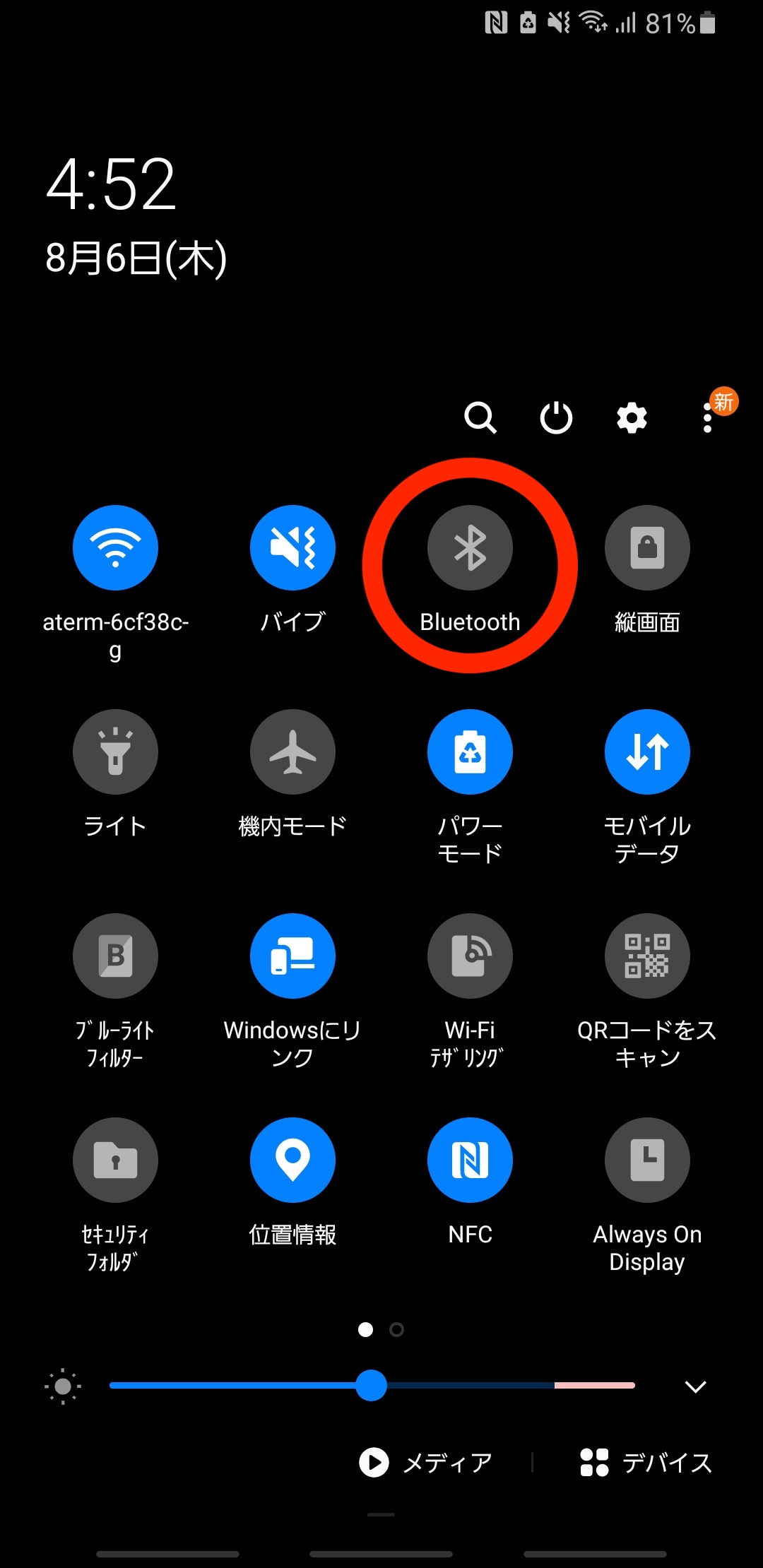
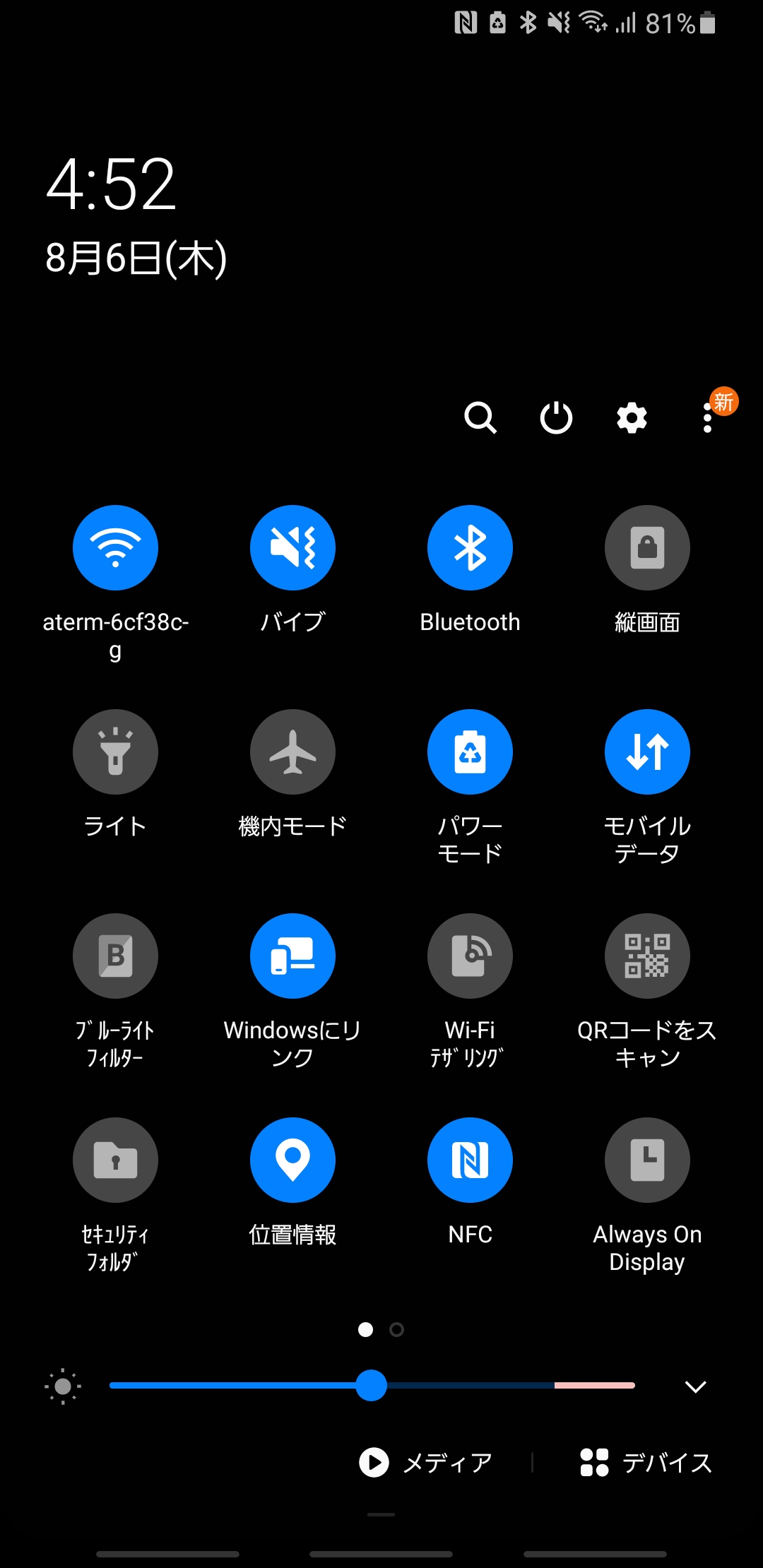








コメント